Mit Samba können Sie Ihre Dateien über ein lokales Netzwerk mit Computern teilen, auf denen ein beliebiges Betriebssystem ausgeführt wird. Samba macht es auch einfach, den Zugriff auf diese Freigaben mit einer einzigen Konfigurationsdatei zu kontrollieren. Unter Debian wird diese Konfiguration meistens für Sie eingerichtet, was die Konfiguration eines Samba-Servers unter Debian zu einem reibungslosen Erlebnis macht.
In diesem Tutorial lernen Sie:
- So installieren Sie Samba
- So ändern Sie die globalen Einstellungen von Samba
- So konfigurieren Sie eine neue Freigabe
- So richten Sie einen Samba-Benutzer ein
- So stellen Sie eine Verbindung zu einer Freigabe her
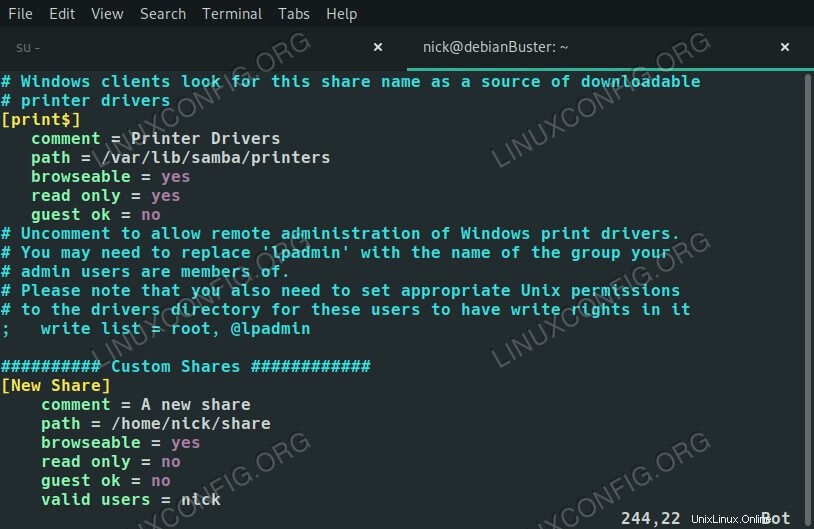 Samba auf Debian 10.
Samba auf Debian 10. Softwareanforderungen und verwendete Konventionen
| Kategorie | Anforderungen, Konventionen oder verwendete Softwareversion |
|---|---|
| System | Debian 10 Buster |
| Software | Samba |
| Andere | Privilegierter Zugriff auf Ihr Linux-System als root oder über sudo Befehl. |
| Konventionen | # – erfordert, dass bestimmte Linux-Befehle mit Root-Rechten ausgeführt werden, entweder direkt als Root-Benutzer oder durch Verwendung von sudo Befehl$ – erfordert, dass bestimmte Linux-Befehle als normaler, nicht privilegierter Benutzer ausgeführt werden |
Samba installieren
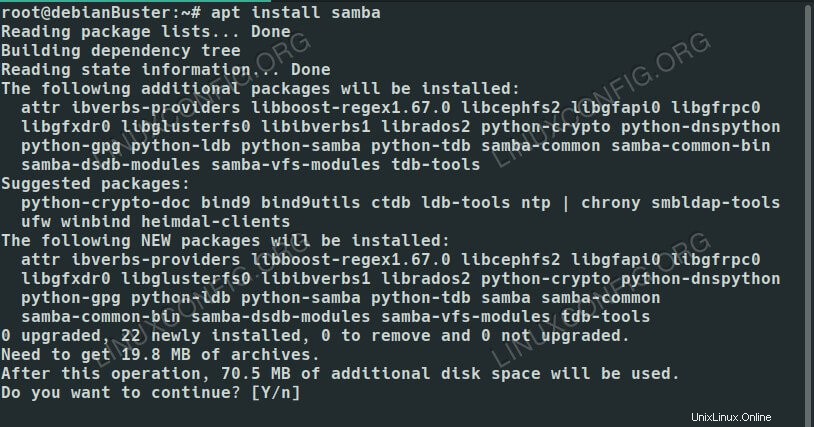 Installieren Sie Samba auf Debian 10.
Installieren Sie Samba auf Debian 10. Unter Debian können Sie den Samba-Server direkt aus den standardmäßigen Debian-Repositories installieren. Es ist ein einzelnes Paket, also fahren Sie fort und installieren Sie es.
$ sudo apt install samba
Sambas globale Einstellungen ändern
Die Konfiguration von Samba ist vollständig in /etc/samba/smb.conf zu finden . Diese Datei enthält sowohl die globale Konfiguration für Samba selbst als auch Ihre Freigaben. Debian ist normalerweise gut darin, intelligente Standardkonfigurationen bereitzustellen, die sofort funktionieren, aber es kann nicht schaden, einen Blick auf die bereitgestellten Einstellungen zu werfen und gegebenenfalls Änderungen vorzunehmen.
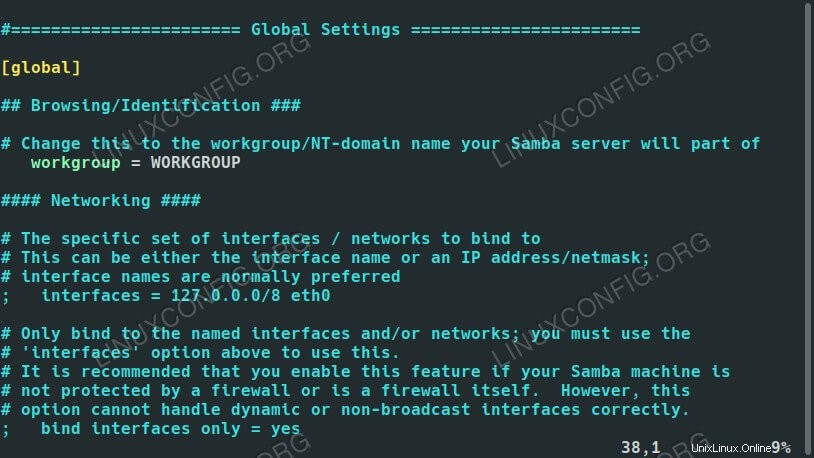 Samba-Einstellungen unter Debian 10.
Samba-Einstellungen unter Debian 10.
Die erste Einstellung, die Sie oben in Ihren allgemeinen Einstellungen finden, ist die workgroup . Dies bestimmt den Namen der Windows-Arbeitsgruppe, der Ihr Server angehört. Der Standardwert ist WORKGROUP denn das ist auch der Standardwert unter Windows. Wenn Sie etwas anderes konfiguriert haben, ändern Sie es auch hier.
workgroup = WORKGROUP
Als nächstes möchten Sie möglicherweise den Zugriff auf Ihren Server einschränken. Wenn Sie einschränken möchten, welche Computer sich mit Ihrer Freigabe verbinden können, kommentieren Sie die interfaces aus Option und geben Sie eine IP oder einen Bereich von IPs und eine Schnittstelle an, über die sie eine Verbindung herstellen können.
interfaces = 192.168.1.0/24 eth0
Wenn Sie kein Fan dieser Methode sind, können Sie jederzeit hosts allow hinzufügen Option, um einzuschränken, wer sich ebenfalls verbinden kann. Geben Sie einfach IP-Adressen oder Bereiche danach an.
hosts allow = 127.0.0.1/8 192.168.1.0/24
Die restlichen allgemeinen Einstellungen sind auf ziemlich solide Standardeinstellungen eingestellt. Sie müssen sie nicht ändern, um Ihre Freigaben zum Laufen zu bringen, aber Sie können sich gerne umsehen und alles optimieren, was Sie möchten.
Neue Freigabe konfigurieren
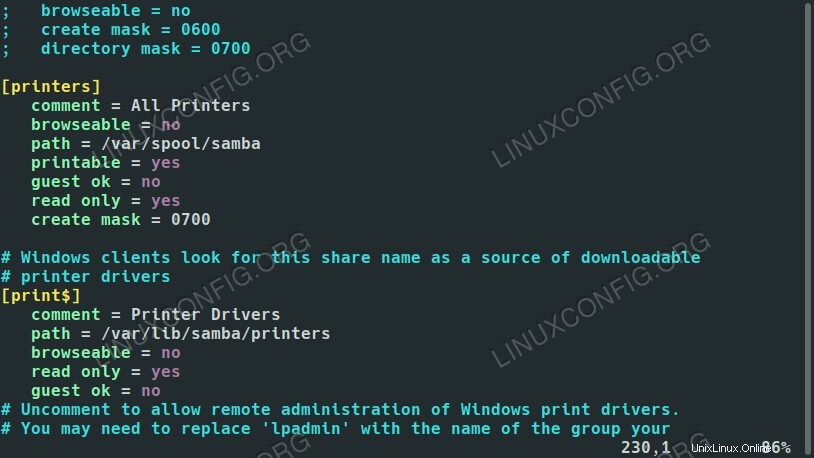 Samba auf Debian 10.
Samba auf Debian 10.
Es sind bereits einige Freigaben für Sie eingerichtet. Sie ermöglichen es Ihnen, die Home-Ordner aller Benutzer des Systems und Ihrer Drucker freizugeben. Tatsächlich wird bereits ein Druckverzeichnis freigegeben. Ändern Sie den browseable Wert auf no .
Versuchen Sie jetzt, Ihre eigene Freigabe zu erstellen. Es gibt eine Menge Optionen, aus denen Sie für Ihre Samba-Freigabe auswählen können, aber diese Anleitung behandelt die gängigsten.
Benennen Sie zuerst Ihre Freigabe und setzen Sie diesen Namen in Klammern.
[New Share]
Tippen Sie in der nächsten Zeile in vier Leerzeichen und schreiben Sie einen kurzen Kommentar, der die Freigabe beschreibt.
comment = My new share
Legen Sie als Nächstes den path fest gleich dem absoluten Pfad zur Freigabe.
path = /home/user/share
Wählen Sie aus, ob Sie in der Lage sein möchten, nach der Freigabe zu suchen, oder ob Sie sie direkt manuell einhängen müssen.
browseable = yes
Möchten Sie, dass Benutzer in die Freigabe schreiben oder sie nur lesend mounten können?
read only = no
Können Gäste darauf zugreifen? In Samba-Begriffen sind Gäste anonyme Benutzer, die sich nicht bei der Freigabe angemeldet haben. Kurz gesagt, möchten Sie die Freigabe mit einem Passwort schützen oder den Zugriff auf bestimmte Benutzer beschränken?
guest ok = no
Wenn Gäste nicht auf die Freigabe zugreifen können, wer dann?
valid users = username
Und das ist es. Es gibt andere Optionen und andere Wege, um diese grundlegenden Schritte auszuführen, aber sie führen Sie mehr oder weniger zum selben Ort. Sofern Sie nicht etwas wirklich Bestimmtes im Sinn haben, sollten diese Optionen ausreichen. Setzen Sie es zusammen und Sie erhalten so etwas:
[New Share]
comment = A new share
path = /home/nick/share
browseable = yes
read only = no
guest ok = no
valid users = nickSpeichern und schließen. Starten Sie dann Samba neu.
# systemctl restart smbd
Einen Samba-Benutzer einrichten
Um eine Verbindung zu Ihrer Freigabe herzustellen, müssen Sie Samba-Benutzerkonten einrichten, es sei denn, Sie verwenden nur den Gastzugang. Es ist superschnell und erfordert nur einen einzigen Befehl.
# smbpasswd -a username
Danach werden Sie aufgefordert, ein Passwort für diesen Benutzer einzugeben. Das ist das Passwort, hinter dem ihre Freigaben gesperrt werden.
So stellen Sie eine Verbindung zu einer Freigabe her
Es gibt ein paar Pakete, die Sie benötigen, um sich mit einer Samba-Freigabe zu verbinden. Fahren Sie fort und installieren Sie sie.
$ sudo apt install samba-client cifs-utils
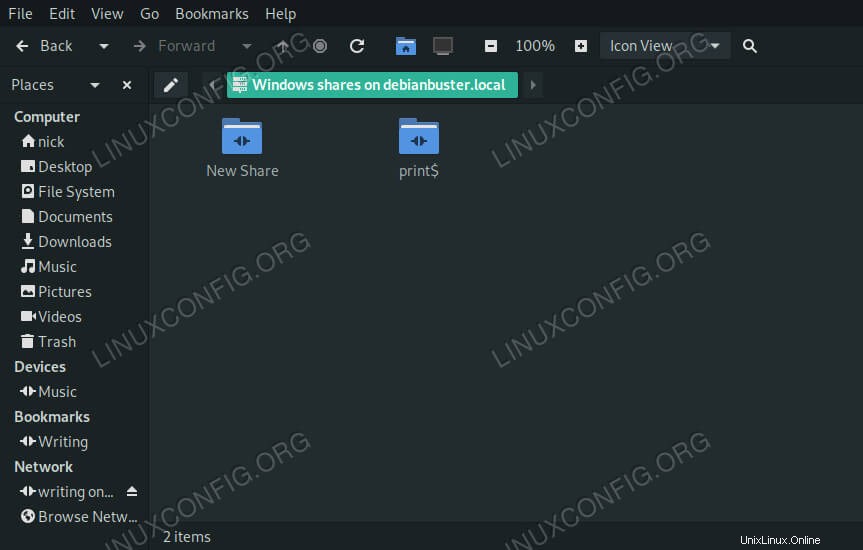 Durchsuchen Sie Samba Share auf Debian 10.
Durchsuchen Sie Samba Share auf Debian 10. Jetzt können Sie Ihren Dateibrowser öffnen und zum Netzwerk navigieren Sektion. Dort sehen Sie Ihren Server aufgelistet und darunter die Freigabe, die Sie gerade eingerichtet haben.
Schlussfolgerung
Sie sind bereit, Ihre eigenen Samba-Freigaben auf Debian zu erstellen und von Ihren anderen Linux-Rechnern darauf zuzugreifen. Es gibt nicht viel mehr, und Samba wird beim Booten automatisch mit Debian gestartet..